premiere怎么制作创意的文字遮罩效果?
premiere自带了遮罩效果,该怎么使用这个效果制作一个创意的文字,该怎么制作呢?下面我们就来看看详细的教程。

1、打开PR视频剪辑软件,单击选择新建项目,在出现的新建项目设置窗口中,先改一下项目名称,我们就命名为“文字遮罩效果”,然后选择一个项目保存位置,其他的相应设置可以保持默认,也可以自行进行更改。

2、选择菜单栏中文件菜单,点开并找到“导入”命令,在打开的导入文件窗口找到我们需要导入的视频素材文件,选中并点击确定进行导入。

3、选中在上一步中导入的视频素材,按住鼠标左键不松拖入到下方中间的时间轴面板中,然后单击鼠标左键,由视频素材来产生一个序列。

4、选择菜单栏中的字幕菜单,点击新建字幕,选择新建一个静态的字幕,然后会弹出一个字幕编辑窗口。

5、在弹出的字幕编辑窗口中,进行字幕的编辑,输入“中国”,然后设置调整好文字的大小字体样式与字体颜色等相应的属性效果。设置完成之后就可以直接退出字幕编辑。

6、在项目管理窗口中,选中新建的字幕,将其拖到视频轨道的上方。

7、打开效果窗口,搜索关键字“轨道遮罩键”,会在效果窗口中找到并显示该效果,将该效果拖到应用于视频文件上。

8、添加完效果之后,打开效果控件窗口,找到轨道遮罩键效果设置,遮罩选择“视频2”,合成方式选择“Alpha遮罩”,然后我们就看到一个文字遮罩效果就已经出现了。

以上就是premiere中制作遮罩文字效果的教程,希望大家喜欢,请继续关注脚本之家。
相关推荐:
premiere怎么望远镜效果? premiere轨道遮罩键的实例教程
相关文章
 premiere怎么设置导入图片默认的持续时间?premiere导入的图片可以社会自显示的时间,该怎么设置默认的持续时间呢?下面我们就来看看详细的教程,需要的朋友可以参考下2018-04-22
premiere怎么设置导入图片默认的持续时间?premiere导入的图片可以社会自显示的时间,该怎么设置默认的持续时间呢?下面我们就来看看详细的教程,需要的朋友可以参考下2018-04-22
premiere cc2018裁剪功能在哪? pr cc2018裁剪功能的使用方法
premiere cc2018裁剪功能在哪?premiere老版本用习惯了,换了新版本很多功能找不到了,今天我们就来介绍pr cc2018裁剪功能的位置,需要的朋友可以参考下2018-04-20 premiere视频怎么添加黑场过渡?premiere中想要给视频添加一个黑场过渡动画,该怎么制作呢?下面我们就来看看pr黑场的添加方法,需要的朋友可以参考下2018-04-19
premiere视频怎么添加黑场过渡?premiere中想要给视频添加一个黑场过渡动画,该怎么制作呢?下面我们就来看看pr黑场的添加方法,需要的朋友可以参考下2018-04-19 premiere图片怎么添加放大旋转的动画效果?premiere中插入的图片想要进行放大旋转操作,该怎么制作这个动画效果呢?下面我们就来看看详细的教程,需要的朋友可以参考下2018-04-18
premiere图片怎么添加放大旋转的动画效果?premiere中插入的图片想要进行放大旋转操作,该怎么制作这个动画效果呢?下面我们就来看看详细的教程,需要的朋友可以参考下2018-04-18 premiere怎么制作地震动态残影效果的?premiere中可以给视频添加很多效果,想要制作地震的效果,该怎么制作呢?下面我们就来看看详细的教程,需要的朋友可以参考下2018-04-17
premiere怎么制作地震动态残影效果的?premiere中可以给视频添加很多效果,想要制作地震的效果,该怎么制作呢?下面我们就来看看详细的教程,需要的朋友可以参考下2018-04-17 premiere怎么制作掉落效果的字幕?premiere中给视频添加字幕很简单,可以给字幕一些动画效果,该怎么设置呢?下面我们就来看看详细的教程,需要的朋友可以参考下2018-04-12
premiere怎么制作掉落效果的字幕?premiere中给视频添加字幕很简单,可以给字幕一些动画效果,该怎么设置呢?下面我们就来看看详细的教程,需要的朋友可以参考下2018-04-12
premiere怎么添加卡通效果的字幕? pr卡通字幕的制作方法
premiere怎么添加卡通效果的字幕?premiere中可以给视频添加字幕,该怎么添加卡通效果的字幕呢?下面我们就来看看详细的教程,需要的朋友可以参考下2018-04-10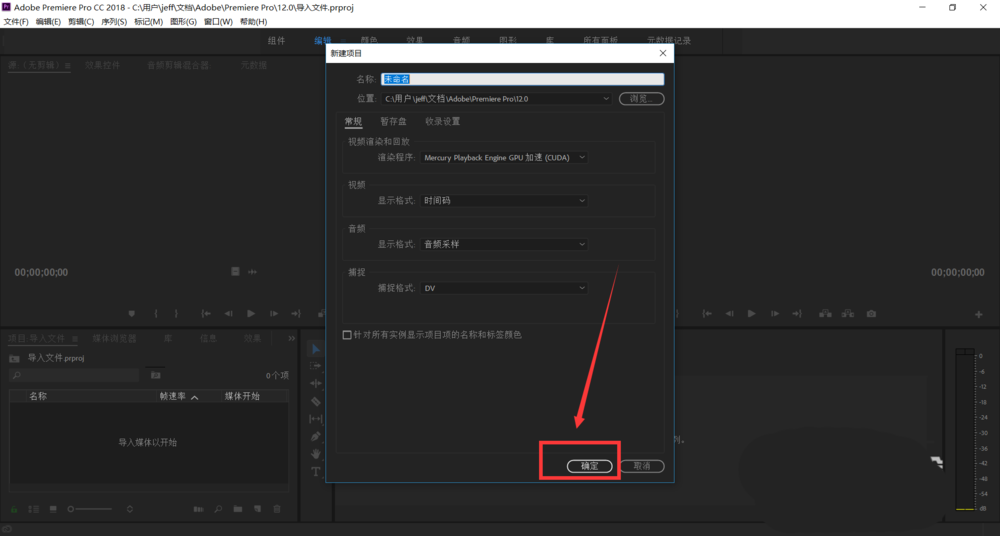
premiere cc2018素材怎么局部放大? pr视频局部放大的教程
premiere cc2018素材怎么局部放大?premiere cc2018中的素材想要局部方法,该怎么局部放大视频呢额?下面我们就来看看pr视频局部放大的教程,需要的朋友可以参考下2018-04-10 pr怎么设置分辨率?premiere中的视频可以设置分辨率,该怎么设置分辨率呢?下面我们就来看看premiere分辨率的设置方法,需要的朋友可以参考下2018-04-08
pr怎么设置分辨率?premiere中的视频可以设置分辨率,该怎么设置分辨率呢?下面我们就来看看premiere分辨率的设置方法,需要的朋友可以参考下2018-04-08
premiere怎么随意旋转视频? pr任意角度旋转视频的教程
premiere怎么随意旋转视频?premiere中系那个要将导入的视频旋转一些角度,该怎么旋转呢?下面我们就来看看pr任意角度旋转视频的教程,需要的朋友可以参考下2018-04-08










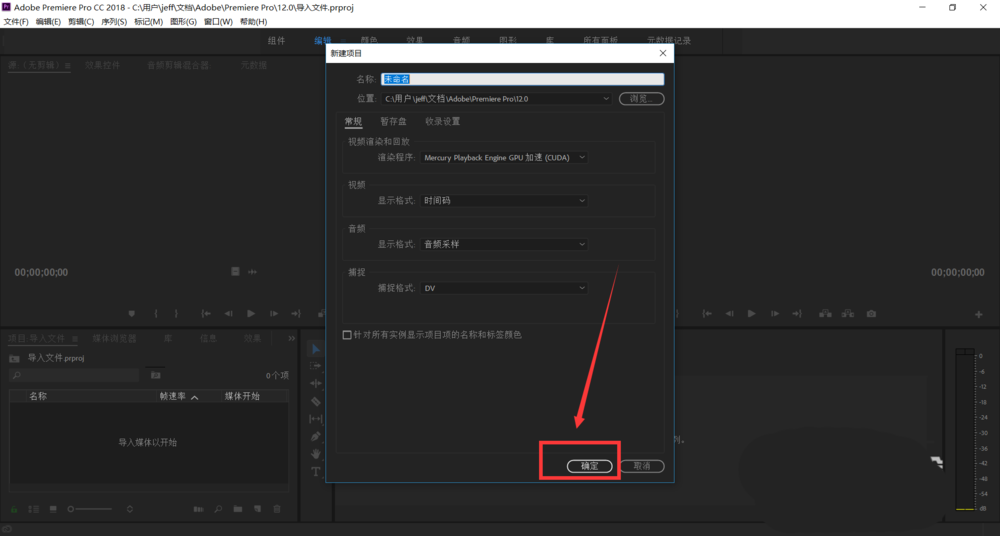


最新评论